
时间:2021-03-08 14:09:31 来源:www.win10xitong.com 作者:win10
我们在使用电脑的时候遇到了win10系统怎么将txt文件转换成pdf文件问题确实比较难受,说真的,可能一些系统高手在遇到win10系统怎么将txt文件转换成pdf文件的时候都不知道怎么弄。如果你想靠自己解决win10系统怎么将txt文件转换成pdf文件的问题但是又不知道该怎么办,我们不妨试试这个方法:1、将win10系统电脑开机,点击打开我们要转换的TXT文件,然后点击左上角的"文件",接着点击"打印"。2、在打开的打印窗口中,选择" Microsoft Print to PDF",并点击"打印"按钮就很轻易的把这个问题解决了。下面我们用图文来详细的说一下win10系统怎么将txt文件转换成pdf文件的详细解决方式。
1.打开win10系统电脑,点击打开我们要转换的TXT文件,然后点击左上角的‘文件’,再点击‘打印’。

2.在打开的打印窗口中,选择“微软打印到PDF”,然后单击“打印”。
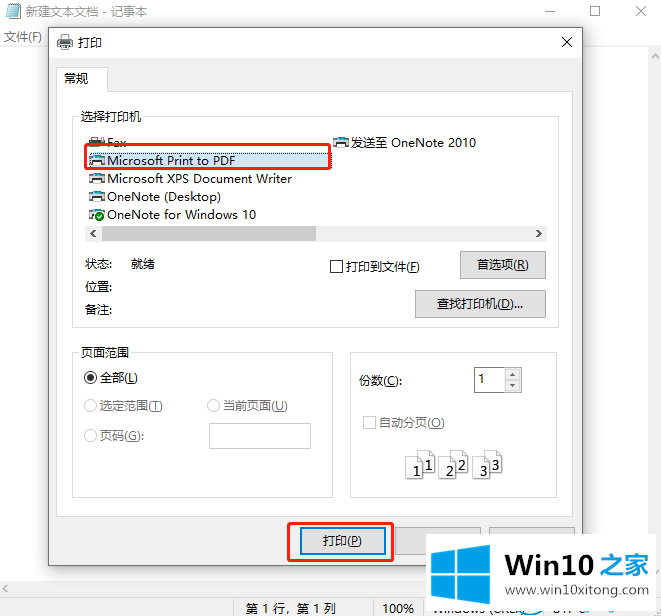
3.在打开的窗口中输入名称并保存。
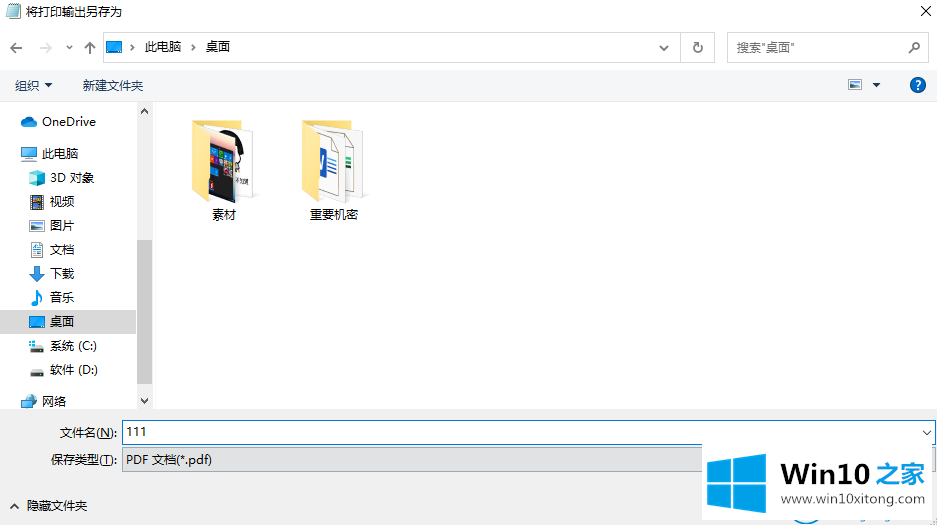
4.然后电脑会把txt文件转换成pdf文件。回到桌面就能看到。
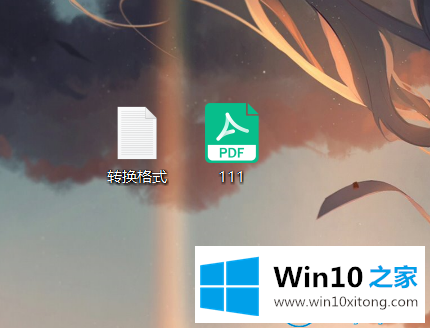
Win10系统就是这样把txt文件转换成pdf文件的。
好了,上面就给大家讲得非常详细的关于win10系统怎么将txt文件转换成pdf文件的详细解决方式了,本站还会每天发布很多关于windows系统的相关教程,同时也提供系统下载,请多多关注。